如何修改文件的图标
- 格式:doc
- 大小:25.00 KB
- 文档页数:2

如何修改应用程序图标电脑操作过程中常常需要接触各种格式的应用程序图标(EX E,DLL,OCX)等,如何对这些格式的应用程序图标进行修改?网络上各式各样复杂的修改应用程序图标教程太多了点,让人看不懂还头眼昏花。
下面,Axialis IconWorkshop来教会你如何用最简单的方法快速修改应用程序图标!修改应用程序图标具体步骤(以各位常见的“weibo.exe”文件为例。
)1、打开IconWorkshop,选择“文件”-“打开”,在I conWorkshop窗口打开此exe文件。
点击“打开”之后,部分用户电脑界面会出现以下窗口——“附带额外数据的程序文件”。
这是因为我们打开了一个内嵌额外数据的项目,在这类可执行文件中添加或移除突变可能导致文件永久性损坏,因此,我强烈建议各位以限制模式打开这类文件。
2、点击“确定,以限制模式打开”按钮,出现如下界面:在“程序文件”界面会显示此exe文件所包含的所有图标,并且此图标的每种图像格式都将在此窗口内显示出来。
3、双击要修改的图标,将此图标图像在IconWorkshop编辑器窗口打开;4、使用IconWorkshop的“绘图工具”对应用图标外观进行修改:我使用“色彩填充功能”将图标的背景色改成了“蓝色”。
6、修改应用程序图标工作进入尾声,我们将看到“程序文件”窗口内已更新完毕的图标样式:在此窗口,我们可以利用IconWorkshop将此图标样式生成为windows、macintosh图标格式,或生成ICL、TLL文件格式,并且还可选择16*16/32*32/48*48等图标像素。
7、保存修改应用程序图标制作成果,点击“文件”-“保存”(或按快捷键Ctrl+S),在如下窗口点击“是”,选择覆盖此程序文件,修改应用程序图标顺利完成;如果你依旧想保存原程序图标样式,可先对原文件进行备份,或在保存修改成果时选择“文件”-“另存为”方式;Axialis I conWorkshop修改应用程序图标工作到此完成,你可以在电脑上查看“变了样”的文件图标效果。
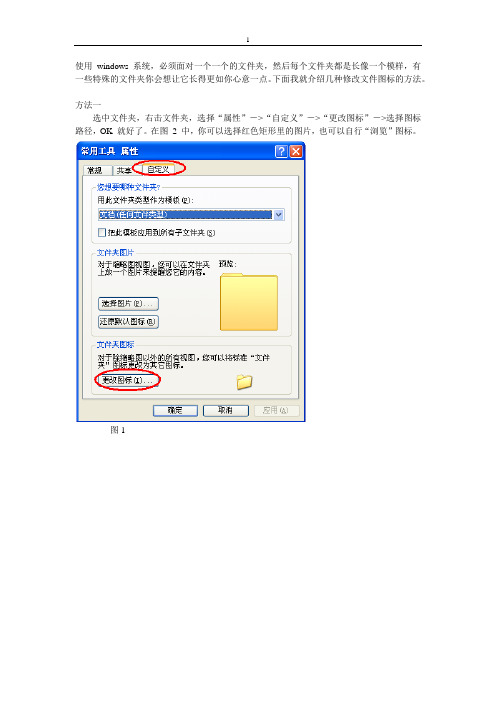
使用windows 系统,必须面对一个一个的文件夹,然后每个文件夹都是长像一个模样,有一些特殊的文件夹你会想让它长得更如你心意一点。
下面我就介绍几种修改文件图标的方法。
方法一选中文件夹,右击文件夹,选择“属性”->“自定义”->“更改图标”->选择图标路径,OK 就好了。
在图2 中,你可以选择红色矩形里的图片,也可以自行“浏览”图标。
图1图2图3方法二(有点危险)打开文件夹,工具->文件夹选项->文件类型,选中“文件夹”,点击“高级”->“更改图标”,然后重复图 2 及之后的动作。
图4图5方法三(统一修改文件夹图标时推荐)此方法与注册表有关。
“开始”->“运行”->输入“regedit”确定,打开路径:HKEY_LOCAL_MACHINE\SOFTWARE\Microsoft\Windows\CurrentVersion\Explorer\Shell Icons ,如果没有“Shell Icons”,那就选择Explorer 右击“新建项”,命名为Shell Icons 。
图6新建好Shell Icons 之后,在右边空白处”新建字符串”,创建两项,命名为数字3、4。
然后为新建的项输入你想要的文件夹图标路径。
其中图标有exe文件的图标、icon后缀名文件、dll后缀名图片库等。
图7修改好了之后,重启系统或注销系统,重新登录就好可以看见了吗?不,还应该删除文件,删除图8 所示的db 文件即可。
这个文件是图标的缓存文件,如果不删除,那么你的修改就会作废。
图8哈哈,再重启吧!看看我的修改吧!图9随心所欲吧!方法四修改配置文件的方法。
新建一个文件文件,将文件名改为“Desktop.ini”,其中包括后缀名,后缀名为.ini ,不为txt ,如果看不到后缀名,那就让后缀名显身吧!在文件中写入下面的文字,保存。
红框内为你的图标路径。
保存之后,将些文件移入你想要更改美丽图标的文件夹内即可。
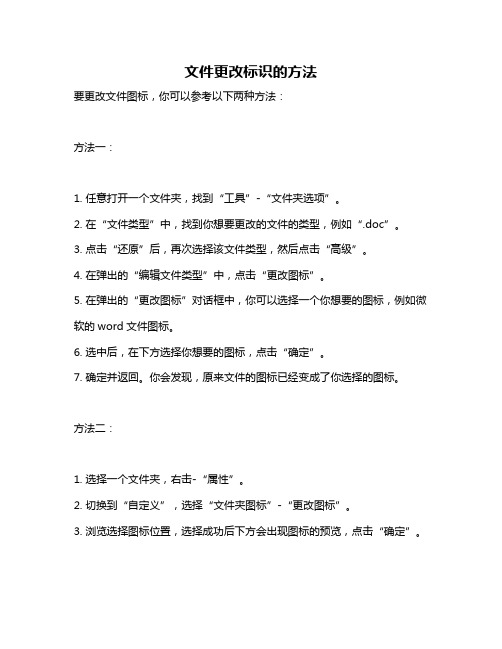
文件更改标识的方法
要更改文件图标,你可以参考以下两种方法:
方法一:
1. 任意打开一个文件夹,找到“工具”-“文件夹选项”。
2. 在“文件类型”中,找到你想要更改的文件的类型,例如“.doc”。
3. 点击“还原”后,再次选择该文件类型,然后点击“高级”。
4. 在弹出的“编辑文件类型”中,点击“更改图标”。
5. 在弹出的“更改图标”对话框中,你可以选择一个你想要的图标,例如微软的word文件图标。
6. 选中后,在下方选择你想要的图标,点击“确定”。
7. 确定并返回。
你会发现,原来文件的图标已经变成了你选择的图标。
方法二:
1. 选择一个文件夹,右击-“属性”。
2. 切换到“自定义”,选择“文件夹图标”-“更改图标”。
3. 浏览选择图标位置,选择成功后下方会出现图标的预览,点击“确定”。
4. 确认更改,更改图标右侧将会显示即将更改图标的预览效果,如确认无误,点击“确定”即完成了图标的修改。
5. 如果对更改图标不满意,可以通过相同方法进入更改图标,点击下方“还原为默认值”即可。
需要注意的是,在第二种方法中,你必须使用ICO格式的图片作为图标。
同时,不要随意变动ICO图标的存储位置,任何的移动删除都会造成修改
图标的失效。
希望以上两种方法能帮到你。
如果你有其他问题或需要帮助,请随时告诉我。

快速制作和编辑Word文档中的图标和矢量图形在日常工作和学习中,我们经常需要使用Word文档来记录和展示信息。
而在Word文档中,图标和矢量图形的使用可以让文档更加生动和有趣。
本文将介绍如何快速制作和编辑Word文档中的图标和矢量图形。
一、使用Word内置的图标库Word提供了丰富的内置图标库,可以满足大部分常见的图标需求。
在Word文档中,点击“插入”菜单,然后选择“图标”按钮,即可打开图标库。
在图标库中,可以选择不同的图标风格和主题,如教育、科技、健康等,以及不同的图标类型,如线性图标、填充图标等。
选择合适的图标后,将其插入到文档中即可。
二、使用在线图标库除了Word内置的图标库,还可以使用在线图标库来获取更多的图标资源。
比如,可以访问Flaticon、Iconfinder等网站,这些网站提供了大量的免费和付费图标资源。
在这些网站中,可以通过关键词搜索需要的图标,然后下载到本地。
下载后的图标文件一般是SVG格式的,可以直接插入到Word文档中。
另外,这些网站还提供了在线编辑图标的功能,可以根据需要修改图标的颜色、大小等属性。
三、使用矢量图形软件制作图标如果需要定制特殊的图标,可以使用专业的矢量图形软件来制作。
目前市面上有很多矢量图形软件,如Adobe Illustrator、CorelDRAW等。
这些软件提供了丰富的绘图工具和效果,可以制作出高质量的矢量图形。
在制作完成后,将图形导出为SVG或其他常见的矢量图形格式,然后插入到Word文档中即可。
四、使用Word内置的绘图工具除了插入现成的图标和矢量图形,Word还提供了一些简单的绘图工具,可以在文档中直接绘制图形。
在Word文档中,点击“插入”菜单,然后选择“形状”按钮,即可打开绘图工具。
绘图工具提供了多种形状和线条样式,可以根据需要绘制直线、矩形、圆形等基本图形。
另外,还可以调整图形的颜色、大小等属性,使其更符合文档的需求。
五、使用插件和扩展程序除了上述方法,还可以使用一些插件和扩展程序来增强Word的图形编辑功能。

如何一次性更改所有文件夹的图标,并让新建文件夹的图标也是选定的该图标
点击开始菜单,找到运行,输入regedit找到注册表编辑器,然后找到
HKEY_LOCAL_MACHINE\SOFTWARE\Microsoft\Windows\CurrentVersion\Explorer\Shel l Icons
这个右边新建一个字符串,名字为数字3
然后它的值为你图标的完整路径
然后单击我的电脑,单击工具,单击文件夹选项,在查看里显示所有文件,到系统盘c:\Documents and Settings\用户名(没改的话一般是Administrator)\Local Settings\Application Data
这个里面把IconCache.db 删除了
最后注销或是重启一下就搞定了
注:如果没有Shell Icons这个项,请手动新建
注意图标文件必须为ioc格式。
修改效果如图。

教你一招→→自定义文件夹的图标˜˜˜˜˜美化简化你的文件夹˜˜方便管理种类繁多文件夹、五花八门的文件类别。
比如:视频类的文件夹可以改成带有录影带的图标,
音乐类型的文件夹可以设置成有音乐符号的图标,文字类的可以设置文档类的图标,另类的也可以改成另类的标志,至于艳照、黑幕等隐私类的自己看着办,该隐藏的隐藏,该伪装的伪装,该删掉的删掉,哈哈\(≧▽≦)/~╭(╯3╰)╮
【操作步骤】右键文件夹 -----属性-----自定义 ---- 更改图标 ---- 选定喜欢的图标 ---- 确认 ----- OK
文件夹效果图~~~~(>^ω^<)
更多文件夹效果图~~~~(>^ω^<)
以上步骤只是简单的方法,
如有更高手的,还可以自己DIY制作文件夹的个性图标…。
修改.mht和.mhtml文件的图标方法(比文件类型方法多一步)
2009年09月02日星期三 01:48
今天在朋友Q空间看到好的日志,就复制粘贴到Mircrosoft Word里,
保存时提醒:刚复制的带图日志与纯文本格式不兼容,是否保存为纯文本格式的文件,
当然否啦。
那样图片就没了,只好另存为单个文件网页的,也就是.mht和.mhtml 格式
发现图标格式是.com文件那样白色带蓝的!
网上找到个方法,先改注册表,再改文件类型!
1、开始运行输入regedit,打开注册表,将
HKEY_CLASSES_ROOT\mhtmlfile\ShellEx这一项删除后,再在mhtmlfile项下新建一个字符串值DefaultIcon项,然后双击输入数值数据“C:\Program Files\Internet Explorer\iexplore.exe,22”即可。
2、打开我的电脑,工具-文件夹选项-文件类型,在已注册的文件类型中随意点击一个文件,然后按字母M(快速移动到M开头的文件那列),找到.mht,点高级-更改图标(图标就电脑里任意找吧,要不也可用工具自制),确定后就发现OK 了。
.mhtml修改方法同理。
看看我的就随意改成喜欢的:
下面是插图:- -(动态图的功能又没了........)。
Win7 所有文件夹都改成中等图标方法
通常,装好win7后,所有文件夹的图标查看方式都是默认的详细(如图1),但是不是每个人都喜欢这样的方式,虽然这样的方式很方便某些人的使用,但是好看的win7文件夹图标不久是浪费了吗?呵呵,怎么一次性
改过来呢?
是不是想变成图二的方式呢,看起来是不是好看多了,尤其是对大屏幕的电脑来说,何乐而不为呢?
图二
如果右键查看方式只对当前有用,怎么办呢?
方法如下:
一.先用快捷方式,将任意的文件夹下调整成图二形式。
然后按图
三操作。
如何在Windows中设置文件夹标样式在Windows系统中设置文件夹标样式可以让我们更加方便地对文件进行分类和管理。
下面将介绍如何在Windows中设置文件夹标样式。
一、打开文件夹选项:1. 在桌面或者任意文件夹中,点击左上角的“文件”菜单。
2. 在下拉菜单中选择“更改文件夹和搜索选项”。
二、设置文件夹视图:1. 在打开的“文件夹选项”对话框中,点击“查看”选项卡。
2. 在“查看”选项卡的“文件夹视图”区域,点击“应用于文件夹”按钮。
3. 在弹出的确认对话框中,选择“是”,表示将当前设置应用到所有文件夹。
三、选择文件夹图标:1. 打开任意一个文件夹,在文件夹内右键点击空白处,选择“属性”。
2. 在“属性”对话框中,点击“自定义”选项卡。
3. 在“文件夹图标”区域,点击“更改图标”按钮。
4. 弹出的“更改图标”对话框中,可以选择系统自带的图标,或者点击“浏览”按钮选择自定义的图标。
5. 点击“确定”按钮保存更改。
四、自定义文件夹背景颜色:1. 在文件夹内右键点击空白处,选择“属性”。
2. 在“属性”对话框中,点击“自定义”选项卡。
3. 在“文件夹图标”区域下方,可以选择“文件夹背景色”。
4. 点击“选择颜色”,弹出颜色选择器,选择合适的颜色。
5. 点击“确定”按钮保存更改。
五、自定义文件夹图标样式:1. 在文件夹内右键点击空白处,选择“属性”。
2. 在“属性”对话框中,点击“自定义”选项卡。
3. 在“文件夹图标”区域,点击“修改”按钮。
4. 弹出的“修改”对话框中,可以选择系统自带的图标样式,或者点击“浏览”按钮选择自定义的图标样式。
5. 点击“确定”按钮保存更改。
六、应用设置到其他文件夹:1. 打开任意一个文件夹,按住“Ctrl”键并滚动鼠标滚轮,可以改变文件夹显示方式。
2. 将滚动鼠标滚轮向上滚动,可以将设置应用到更多的文件夹。
通过以上步骤,我们可以轻松地在Windows系统中设置文件夹标样式,让我们的文件夹更加个性化和易于辨识。
[.ShellClassInfo]
InfoTip=我的WORD文件夹
IconIndex=0
IconFile=C:\Program Files\Microsoft Office2000\Office\WinWord.exe
其中InfoTip后面输入的是这个文件夹的说明文字,如果这个文件夹
是创建在桌面上的,把鼠标移到这个文件夹上,你输入的说明文字就会做为提示文字显示出来,就像“我的电脑”一样。
IconFile后面输入的是文件夹图标的名字,可以把图标放在这个文件
夹中,然后就像我上面输入的一样,也可以输入完整的路径。
文件名可以是exe,dll,ico,icl,ani等等包含图标的文件。
IconIndex后面输入的数字,表示使用的是指定文件中的第几个图标,
如果用文件中的第一个图标或者文件中只有一个图标,那么这一项可以省略,也可以填入0,就像上面的例子一样,当然,•我是为了叙述的方便,才加上这一行的。
输入完之后,选择“文件-保存”,在文件类型中选择“所有文件
(*.*)”,文件名为“desktop.ini”,然后把它保存在你想要改变图标的
文件夹中。
你也可以先保存为文本文件,然后更改扩展名。
现在我们的工作基本完成,只剩下最关键的一步了——设置文件夹的
属性。
现在在Windows中,只能设置文件夹的一般属性,像存档、只读、隐
藏等。
我们要设的,可是系统属性,没办法,只能劳DOS的大驾了。
会DOS的朋友可以自行在DOS中设置,其余的朋友嘛,接着跟我做吧。
打开记事本……嘿嘿,又用到它了,别看记事本小,用处可不少。
好了,闲话少说,我们假定这个文件夹是在桌面上创建的,名字是
“word文件夹”。
输入下面一行内容:
attrib +s c:\windows\desktop\word文件夹
然后保存为word.bat,方法不用我多说了吧。
此文件的文件名可以随
便起,扩展名一定要用.bat。
这个办法虽然麻烦了点,不过以后你再要把某个文件夹的属性设为系统,那就方便了。
最后双击word.bat,运行设定的批处理文件。
好了,大功告成。
还有一个方法就是利用开始菜单中的运行功能,在命令行中输入上面
的内容就可以了。
文件夹的图标是改完了,你认为满意吗?是不是有点意犹未尽?好!
我们干脆把驱动器的图标也改了吧!
如果改文件夹图标的方法你掌握了的话,改驱动器的图标更是小菜一
碟了。
我们现在要改的是驱动器C,也就是C盘的图标。
在C:\下创建一个AutoRun.inf文件,方法同上,在这个文件中输入下
面几行内容:
[AutoRun]
Open=C:\Program Files\Microsoft Office2000\Office\WinWord.exe
Icon=C:\Program Files\Microsoft Office2000\Office\WinWord.exe,0
不好意思,我好像对Word是情有独钟,举的例子都是Word的,你尽可以改为你喜欢的图标。
Open这一项是可选的,它的作用是当你打开C盘时,指定的程序会自动运行,此行也可以加上指定程序的参数。
Icon后面是驱动器图标的完整路径,“,”后面的0表示的是使用指定
文件中的第几个图标。
驱动器可没有系统属性,所以这一步就免啦!。